显示器外接音响无声(教你快速排除显示器外接音响无声问题的几种方法)
- 电脑知识
- 2025-01-27
- 31
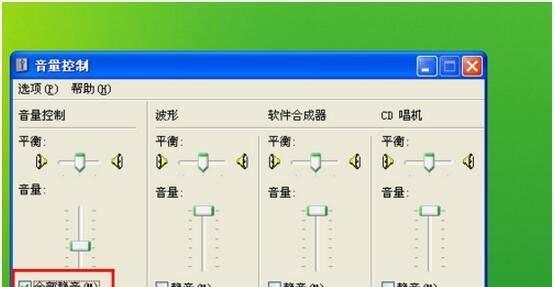
在电脑玩游戏、看电影等需要音效的场景下,有不少人都会选择外接音响。然而有时候会遇到这样的尴尬情况:明明已经插好音响线了,但是音响却没有任何声音。这时候该怎么办呢?不要着...
在电脑玩游戏、看电影等需要音效的场景下,有不少人都会选择外接音响。然而有时候会遇到这样的尴尬情况:明明已经插好音响线了,但是音响却没有任何声音。这时候该怎么办呢?不要着急,本文将教你几种解决方法。
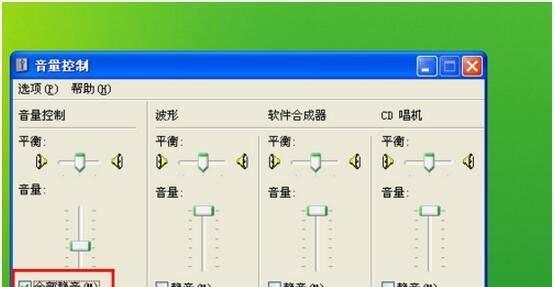
一、检查线路连接是否正确
连接线路的问题是导致音响无声的原因之一。第一步要检查线路连接是否正确。包括音源线、音箱电源线和外接电源线等。
二、检查显示器是否支持音频输出
有些显示器并不支持音频输出,而只有视频输入口。如果你的显示器不支持音频输出,就算你连接了音源线,也无法传输音频信号。
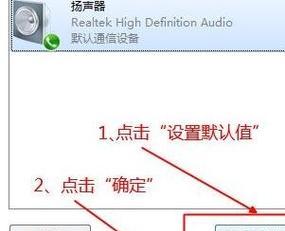
三、检查音量设置是否正确
有时候我们在调整音量时不小心把它关掉了,所以在调节之前要确保音量处于开启状态,并且调节的不是其他设备的音量。
四、检查音源设备的音量
除了显示器和音箱外,还有一个重要因素就是音源设备本身的音量设置。如果音源设备(如笔记本电脑、手机等)的音量设置过低,那么就无法输出足够的音量给音响。
五、检查音响线是否坏了
有时候音响线本身就会出现损坏,导致无法输出声音。这时候需要更换一条新的音响线。

六、检查音响开关是否打开
这种情况比较常见,有时候我们在移动音响或清理它时会不小心将开关关掉,导致无法输出声音。
七、检查电脑声卡驱动是否正常
电脑声卡驱动异常也会导致音响无法正常输出声音。这时候需要检查一下电脑的声卡驱动是否正常,或者尝试重新安装一下驱动程序。
八、尝试更换其他音源设备
如果经过以上所有步骤都没有解决问题,那么就可能是音源设备本身出现了问题。可以尝试更换一下其他音源设备,比如使用另外一台电脑或手机。
九、检查电源线是否接好
如果你的音箱需要外接电源线,那么就需要检查电源线是否接好。有时候电源线松动或者插错位置,就会导致音箱无法正常工作。
十、检查音箱是否静音
有些音箱自带静音功能,如果没有取消静音,那么音箱是无法正常输出声音的。这时候需要打开音箱并取消静音。
十一、调整电脑系统声音设置
有时候系统声音设置不当也会导致音响无法正常输出声音。这时候需要调整一下电脑的系统声音设置。
十二、检查音响接口是否正确
有些音响需要根据接口类型才能正常工作。需要检查一下音响接口是否正确,比如是否应该使用3.5毫米耳机插头还是6.5毫米耳机插头。
十三、检查音响输出端口是否正确
有些音响会同时拥有多个输出端口,比如前置输出和后置输出。这时候需要检查一下接口是否正确,比如是否应该使用前置输出还是后置输出。
十四、尝试重启电脑或音响
有时候设备出现故障可以通过重启来解决。可以尝试重启电脑或音响设备来解决问题。
十五、寻求专业技术支持
如果以上所有方法都无法解决问题,那么就需要考虑寻求专业技术支持了。可以联系音响品牌客服或电脑维修店进行咨询。
在出现显示器外接音响无声问题时,不要惊慌失措。通过本文介绍的方法,相信大家可以轻松解决这个问题。在平时使用电脑的时候也要注意检查设备的连接和设置,避免出现不必要的问题。
本文链接:https://www.yuebingli.com/article-6476-1.html

